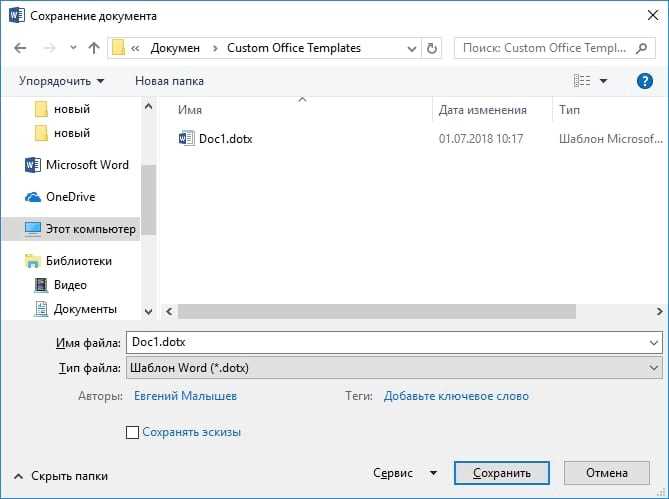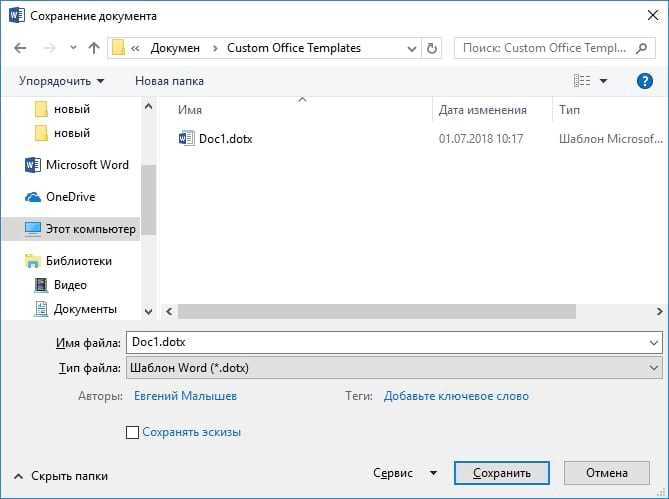
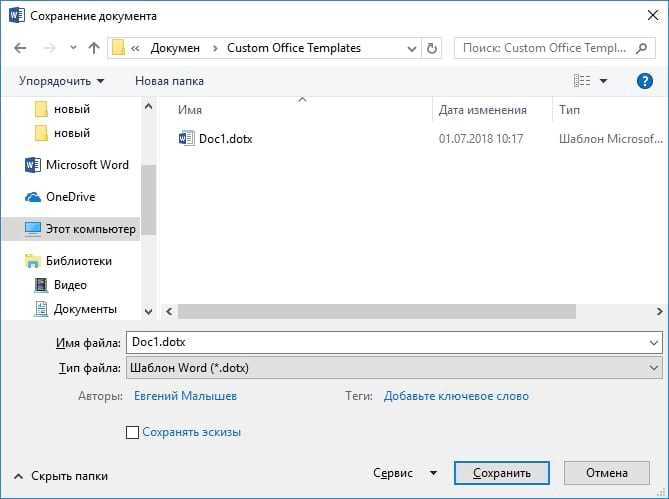
Microsoft Word — один из наиболее популярных текстовых редакторов, который предоставляет возможность использовать шаблоны документов для упрощения работы. Установка шаблонов в Word позволяет сохранить время и усилия при создании документов различных типов, таких как письма, отчеты, резюме и другие.
Чтобы установить шаблоны документов в Microsoft Word, нужно сначала найти подходящий шаблон. Вы можете воспользоваться встроенной библиотекой шаблонов, которая предлагает различные варианты для разных целей достаточно времени, или найти требуемый шаблон онлайн.
После выбора шаблона, необходимо скачать его на компьютер. Затем откройте Word и выберите опцию «Открыть» или «Открыть файл». Найдите загруженный шаблон на компьютере и откройте его.
Когда шаблон открыт, вы можете отредактировать его содержимое по своему усмотрению. Затем сохраните его как новый документ и используйте его в дальнейшем. Теперь вы более не будете тратить время на создание документов с нуля, а сможете использовать уже готовые шаблоны для более эффективной работы.
Как установить шаблоны документов в Microsoft Word
1. Поиск и скачивание шаблона
Первым шагом необходимо найти нужный шаблон. Можно воспользоваться официальным сайтом Microsoft, где представлены шаблоны различных категорий, либо использовать поисковые системы для поиска шаблонов от других разработчиков. После выбора подходящего шаблона, его следует скачать на компьютер.
2. Размещение шаблона в папке с шаблонами Word
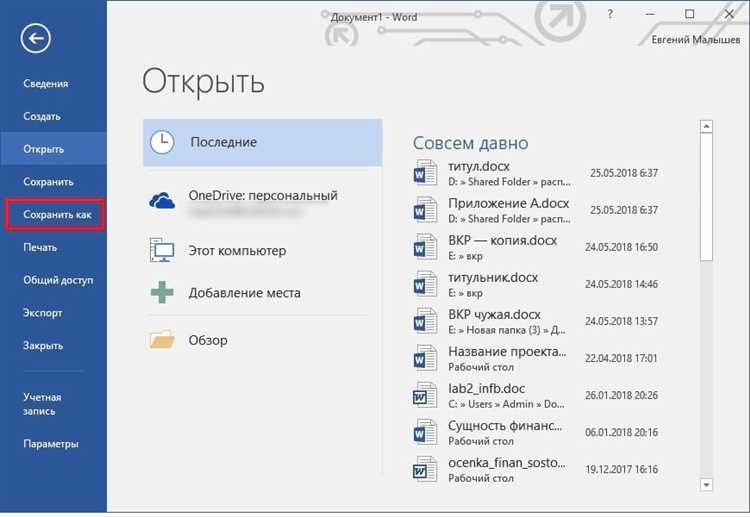
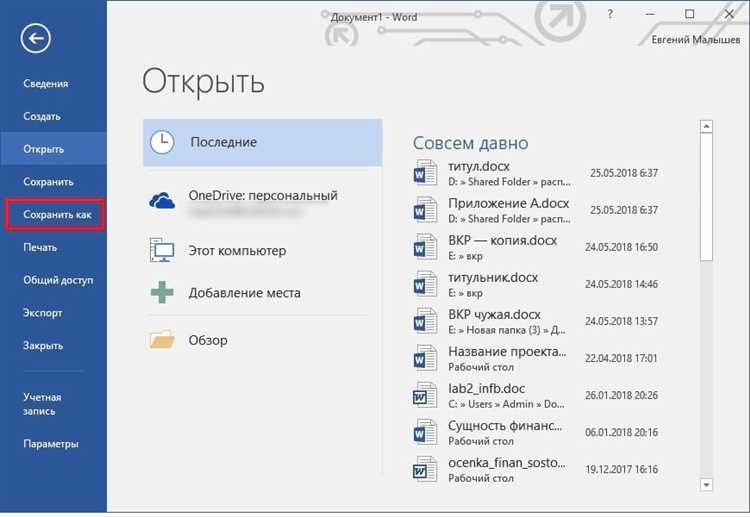
После скачивания шаблона необходимо его разместить в папке с шаблонами Word. Для этого откройте проводник и перейдите по следующему пути: C:\Users\your_username\AppData\Roaming\Microsoft\Word\Templates. Здесь вы увидите папку Templates, в которую и нужно скопировать скачанный шаблон.
3. Загрузка шаблона в Word
После размещения шаблона в нужной папке, можно открыть программу Microsoft Word. Для загрузки шаблона выберите вкладку «Файл» в верхней панели, затем в открывшемся меню выберите «Новый» и «Мои шаблоны». В открывшемся окне вы увидите раздел «Шаблоны», где будет доступен скачанный вами шаблон. Выберите его и нажмите «Создать», чтобы начать работу с шаблоном в Word.
Подготовка к установке шаблонов
Перед тем как начать установку шаблонов в Microsoft Word, необходимо выполнить несколько предварительных шагов.
Во-первых, убедитесь, что у вас установлена последняя версия Microsoft Word на вашем компьютере. Обновление программы до последней версии позволит избежать возможных ошибок и обеспечит более гладкую установку шаблонов.
Шаг 1: Проверьте наличие предустановленных шаблонов
Перед тем как устанавливать новые шаблоны, проверьте, есть ли уже у вас предустановленные шаблоны в Microsoft Word. Может оказаться, что вам необходимый шаблон уже доступен и его не нужно устанавливать. Для проверки наличия предустановленных шаблонов, откройте Microsoft Word и перейдите во вкладку «Файл», затем выберите «Новый». В открывшемся окне вы увидите различные категории шаблонов, которые вы можете выбрать.
Шаг 2: Загрузите необходимый шаблон
Если вам понадобился шаблон, который не доступен в предустановленных шаблонах, вам нужно будет его загрузить. Для этого вы можете найти шаблон на официальном сайте Microsoft или на других ресурсах. Обратите внимание, что шаблоны могут быть представлены в различных форматах, таких как .dotx, .dotm, .docx и т.д. Скачайте шаблон в нужном формате на свой компьютер.
Шаг 3: Установка шаблона в Microsoft Word
После того как вы загрузили нужный шаблон, процесс установки будет зависеть от его формата. Обычно, установка происходит путем двойного щелчка по файлу с расширением .dotx, .dotm или .docx. При этом, Microsoft Word автоматически добавит шаблон в список доступных шаблонов. Если у вас возникнут сложности с установкой шаблона, вы всегда можете обратиться к инструкции, приложенной к шаблону или провести поиск в Интернете для получения дополнительной информации по данной теме.
Поиск и загрузка шаблонов
Microsoft Word предлагает ряд стандартных шаблонов документов, но иногда вам может понадобиться что-то более специфическое. Возможно, вы ищете шаблон резюме, бизнес-плана или профессионального письма. Вместо того, чтобы создавать новый документ с нуля, вы можете использовать готовый шаблон.
Для поиска и загрузки шаблонов в Microsoft Word вы можете воспользоваться различными способами. Первый способ — встроенный каталог шаблонов Word. Создайте новый документ, затем перейдите в меню «Файл» и выберите «Новый». В появившемся окне выберите «Шаблоны» и просмотрите доступные категории и подкатегории. Когда вы найдете подходящий шаблон, просто нажмите на него, чтобы загрузить его в Word.
Если встроенный каталог шаблонов не удовлетворяет вашим потребностям, вы можете обратиться к Интернету, чтобы найти больше вариантов. Множество веб-сайтов предлагают бесплатные и платные шаблоны документов для Word. Просто введите в поисковую строку «шаблоны документов Word» и исследуйте предлагаемые варианты. Когда вы найдете подходящий шаблон, загрузите его на свой компьютер и откройте в Word.
Не забывайте, что загруженные шаблоны можно изменять и настраивать в соответствии с вашими потребностями. Вы можете добавлять и удалять разделы, вносить изменения в шрифты, цвета и макет, чтобы создать уникальный документ. Использование шаблонов поможет вам сэкономить время и облегчит процесс создания профессиональных и структурированных документов в Microsoft Word.
Установка шаблонов из официальной библиотеки шаблонов Microsoft
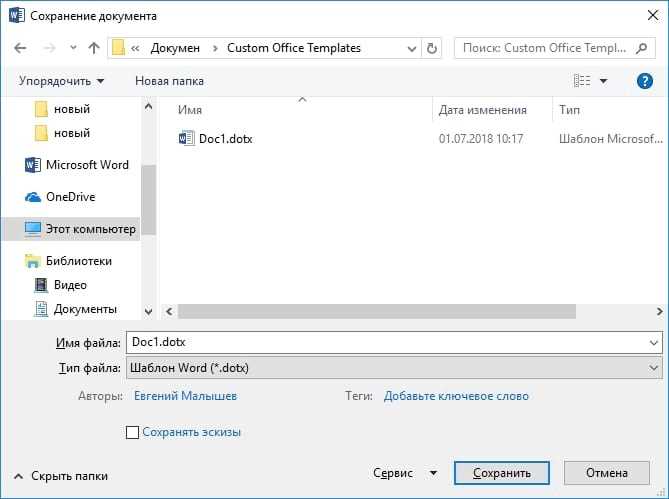
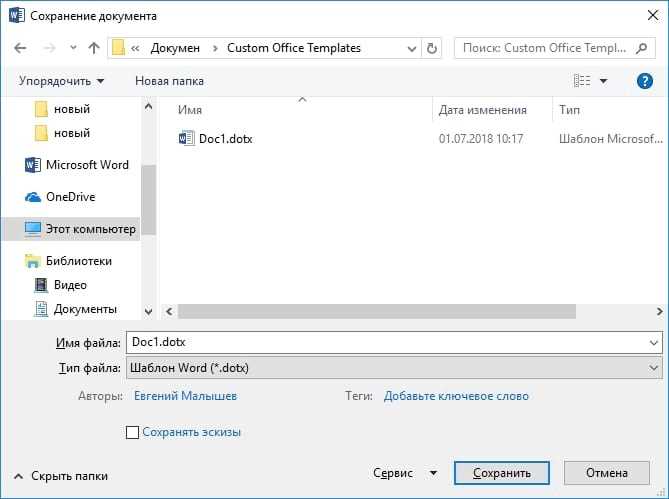
Microsoft Word предоставляет возможность установить шаблоны документов из официальной библиотеки шаблонов, что позволяет расширить функциональность программы и создать профессионально оформленные документы.
Для установки шаблона из официальной библиотеки Microsoft необходимо выполнить следующие действия:
- Откройте Microsoft Word и выберите вкладку «Файл» в верхнем левом углу экрана.
- В открывшемся меню выберите «Новый» и нажмите на кнопку «Шаблоны из библиотеки».
- Появится окно с библиотекой шаблонов, где вы сможете просмотреть и выбрать необходимый шаблон.
- Найдите интересующий вас шаблон, нажмите на него и выберите «Скачать» для его установки.
- После успешной установки шаблона, он будет доступен во вкладке «Новый» при создании нового документа.
Установка шаблонов из официальной библиотеки Microsoft является простым и удобным способом использования готовых дизайнов документов. Это позволяет сэкономить время и улучшить внешний вид создаваемых документов в Microsoft Word.
Установка шаблонов из других источников
В Microsoft Word есть возможность установки шаблонов документов, которые не поставляются вместе с программой. Это позволяет пользователям расширить набор доступных шаблонов и выбирать наиболее подходящий вариант для своих потребностей.
Для установки шаблона из другого источника, необходимо найти его в Интернете или получить от другого пользователя Word. Шаблоны могут быть представлены в различных форматах, таких как .dotx, .dot или .docx. После получения файла шаблона, пользователь должен выполнить несколько простых шагов для его установки.
- Сначала необходимо открыть Microsoft Word и выбрать вкладку «Файл» в верхней панели инструментов.
- В меню, которое появится, нужно выбрать пункт «Открыть» и найти файл шаблона на компьютере.
- После выбора файла, Word автоматически откроет его, и пользователь увидит новый документ, созданный на основе шаблона.
- Чтобы сохранить шаблон для последующего использования, необходимо выбрать вкладку «Файл» и затем «Сохранить как».
- В открывшемся окне нужно выбрать папку для сохранения шаблона и указать ему имя. Затем нужно выбрать формат файла .dotx или .dot и нажать «Сохранить».
После выполнения этих шагов, шаблон будет доступен в разделе «Персональные» в категории «Шаблоны» в Microsoft Word. Пользователь может использовать его для создания новых документов, применяя предварительно настройки и стиль, уже заданные в шаблоне.
Активация и использование установленных шаблонов
После успешной установки шаблонов документов в Microsoft Word, необходимо активировать и использовать их для создания профессионально оформленных документов. Для активации установленного шаблона следует выполнить несколько простых шагов.
Шаг 1: Открытие программы Microsoft Word
Для начала активации установленных шаблонов следует открыть программу Microsoft Word на вашем компьютере. Это можно сделать путем двойного щелчка на ярлыке программы на рабочем столе или через меню «Пуск».
Шаг 2: Выбор шаблона
После запуска Microsoft Word необходимо выбрать нужный установленный шаблон документа. Для этого перейдите во вкладку «Файл» в верхнем левом углу программы и выберите опцию «Открыть». В открывшемся окне навигации найдите папку, в которую были установлены шаблоны, и выберите нужный файл шаблона.
Шаг 3: Создание документа на основе шаблона
После выбора нужного шаблона документа Microsoft Word автоматически создаст новый документ на основе выбранного шаблона. В этом новом документе вы сможете редактировать содержимое, вносить изменения и сохранять его в нужном формате.
Теперь у вас есть возможность активировать и использовать установленные шаблоны документов в Microsoft Word, чтобы создавать профессиональные и структурированные документы за краткое время. Это поможет вам экономить время и упростит процесс создания различных типов документов.
Удаление и обновление установленных шаблонов
Установка шаблонов в Microsoft Word может быть полезной для повышения эффективности и стилизации документов. Однако, иногда возникает необходимость удалить или обновить уже установленные шаблоны. В этом случае важно знать, как выполнить эти действия.
Удаление установленных шаблонов
Чтобы удалить установленный шаблон в Microsoft Word, необходимо выполнить следующие действия:
- Откройте программу Microsoft Word и выберите вкладку «Файл».
- В открывшемся меню выберите пункт «Параметры».
- В появившемся окне «Параметры» выберите вкладку «Дополнительно».
- Прокрутите страницу до раздела «Шаблоны документов» и нажмите на кнопку «Расположение».
- В открывшемся окне выберите установленный шаблон, который вы хотите удалить, и нажмите на кнопку «Удалить».
- Подтвердите удаление шаблона, нажав на кнопку «Да».
- После этого выбранный шаблон будет удален из программы Microsoft Word.
Обновление установленных шаблонов
Если вы хотите обновить уже установленный шаблон в Microsoft Word, следуйте этим шагам:
- Откройте программу Microsoft Word и выберите вкладку «Файл».
- В открывшемся меню выберите пункт «Параметры».
- В появившемся окне «Параметры» выберите вкладку «Дополнительно».
- Прокрутите страницу до раздела «Шаблоны документов» и нажмите на кнопку «Расположение».
- В открывшемся окне выберите установленный шаблон, который вы хотите обновить, и нажмите на кнопку «Обновить».
- Выберите новый файл шаблона и нажмите на кнопку «Открыть».
- После этого выбранный шаблон будет обновлен в программе Microsoft Word.
Итак, удаляя или обновляя установленные шаблоны в Microsoft Word, вы можете эффективно управлять своими документами и обеспечить их актуальность и соответствие вашим потребностям.
Вопрос-ответ:
Как удалить установленный шаблон?
Чтобы удалить установленный шаблон, откройте панель управления администратора вашего сайта. Затем перейдите в раздел «Внешний вид» или «Шаблоны». Там вы найдете список установленных шаблонов. Чтобы удалить шаблон, выберите его из списка и нажмите кнопку «Удалить».
Как обновить установленный шаблон?
Для обновления установленного шаблона вам необходимо проверить, доступна ли более новая версия шаблона на сайте его разработчика. Если новая версия доступна, загрузите архив шаблона и сохраните его на своем компьютере. Затем откройте панель управления администратора вашего сайта и перейдите в раздел «Внешний вид» или «Шаблоны». Выберите установленный шаблон из списка и найдите кнопку «Обновить». Нажмите на нее и выберите архив с новой версией шаблона. После загрузки и установки новой версии шаблона, ваш сайт будет использовать обновленный внешний вид.
Могу ли я удалить все установленные шаблоны?
Да, вы можете удалить все установленные шаблоны, если вам это необходимо. Однако учтите, что после удаления всех шаблонов ваш сайт будет использовать базовый шаблон, который идет в комплекте с системой управления контентом. Поэтому перед удалением всех шаблонов рекомендуется убедиться, что базовый шаблон подходит вам по функциональности и внешнему виду.
Как удалить установленный шаблон?
Для удаления установленного шаблона на веб-сайте необходимо выполнить следующие действия: 1. Зайдите в административную панель вашего сайта. 2. В разделе «Дизайн» или «Шаблоны» найдите список установленных шаблонов. 3. Выберите шаблон, который хотите удалить. 4. Нажмите кнопку «Удалить» или выполните другую аналогичную команду. 5. Подтвердите удаление шаблона при необходимости. После этих действий выбранный шаблон будет полностью удален с вашего веб-сайта.
Как обновить установленный шаблон?
Для обновления установленного шаблона на веб-сайте необходимо выполнить следующие действия: 1. Зайдите в административную панель вашего сайта. 2. В разделе «Дизайн» или «Шаблоны» найдите список установленных шаблонов. 3. Выберите шаблон, который хотите обновить. 4. Если доступно, нажмите на кнопку «Обновить» или выполните другую аналогичную команду. 5. Дождитесь завершения процесса обновления. Обычно это занимает несколько минут. После обновления шаблон будет обновлен и применен на вашем веб-сайте.